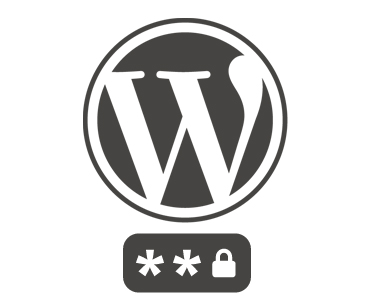Quer postagens e páginas protegidas? Veja como colocar senha no WordPress
Você quer compartilhar uma página ou postagem para um grupo restrito de usuários? Aprenda neste tutorial como colocar senha no WordPress em poucos minutos!
Existem diversas situações em que o administrador do site precisa colocar senha no WordPress. As mais comuns são:
- Mostrar testes e atualizações para pessoas credenciadas.
- Compartilhar conteúdo com um grupo restrito de contatos.
Bloquear conteúdo com senha no WordPress é mais simples e rápido do que você imagina. Nem de plug-in precisa. Veja como é fácil!
Passo a passo para colocar senha no WordPress
1. Abra o painel do WordPress (Modo avançado do EasyPress).
2. Escolha entre adicionar ou editar posts ou páginas.
3. No menu “Publicar”, clique em “Visibilidade”.
4. Escolha “Protegido por senha” e digite o código que desejar.
5. Publique o conteúdo.
6. Envie o link e informe a senha a quem você desejar.
Pronto, sua postagem está protegida.
Para retirar a senha do conteúdo no WordPress, basta repetir esse processo e alterar a visibilidade para “Público” ou “Privado”.
Agora vá além e obtenha o máximo dessa plataforma é usada em quase todos os sites de conteúdo do mundo.
Mais dicas para você dominar o WordPress
SEO
Otimize seu site, blog ou loja virtual com o plug-in Yoast SEO (antigo WordPress SEO)
Como enviar Sitemaps XML no WordPress para Google e Bing
5 dicas para deixar site WordPress mais rápido
15 artigos sobre SEO para WordPress para iniciantes
Segurança
5 dicas para tornar seu site mais seguro e evitar invasões
Dicas para proteger seu site de invasões
Produtividade
Modere comentários no WordPress com esta extensão do Chrome
Pesquise no diretório do WordPress.org direto da barra de busca do navegador
Identifique plug-ins em sites WordPress
Como programar posts no WordPress
3 vantagens do editor de texto do WordPress
Como editar mais de um post de uma vez no WordPress
Atalhos do WordPress para você agilizar a edição de conteúdo e aumentar a produtividade
Plug-ins
5 plug-ins essenciais para site WordPress
Como configurar Google Analytics no WordPress automaticamente
Web design
EasyPress: crie sites em WordPress sem mexer em códigos
O que não fazer: erros comuns de WordPress (parte um)
15 marcas famosas que usam WordPress
Como criar página de site em construção no WordPress
Guia completo para criar favicon e adicionar ao WordPress